צוות מבצר 2 (TF2) ממשיך לקרוס לשולחן העבודה במהלך המשחק? אם אתה נתקל בבעיה זו, קח נשימה עמוקה ונסה את הפתרונות כאן.
7 תיקונים פשוטים לנסות:
אולי לא תצטרך לנסות את כולם. פשוט תעבוד למטה ברשימה עד שתמצא את האחד שמתאים לך.
- ודא את תקינות קבצי המשחק
- משחקים
- קִיטוֹר
- חלונות 10
- ווינדוס 7
- חלונות 8
תיקון 1: עמוד במפרטי המערכת המינימליים
אם אתה לא יכול להפעיל טים פורטרס 2 בכלל, סביר מאוד שהמחשב שלך לא עומד בדרישות המינימום של המשחק.
להלן הדרישות המינימליות למשחק TF2:
| אתה: | Windows 7/Vista/XP |
| מעבד: | מעבד 1.7 GHz או טוב יותר |
| זיכרון: | זיכרון RAM של 512 מגה |
| אִחסוּן: | 15 GB מקום פנוי |
כדי לראות אם זו הבעיה עבורך, עקוב אחר ההוראות למטה כדי בדוק את מפרט המחשב שלך :
אחד) במקלדת, הקש על לוגו של Windows מפתח ו ר בו-זמנית כדי להפעיל את תיבת הדו-שיח הפעלה.

שתיים) סוּג dxdiag ולחץ בסדר .
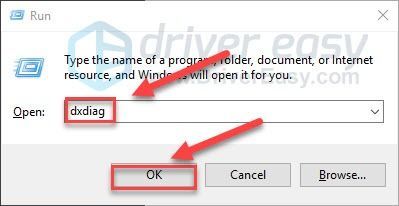
3) בדוק את מערכת הפעלה, מעבד, זיכרון וגרסת DirectX .
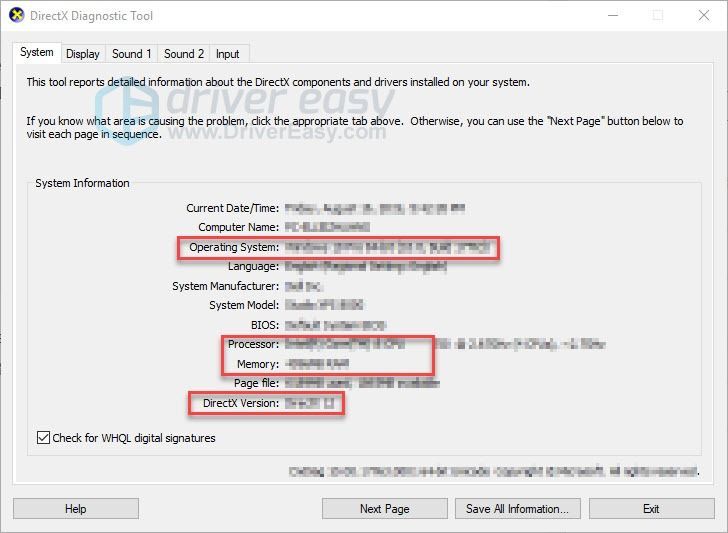
ודא שהמחשב שלך עומד בדרישות, ואז המשך לתיקון שלהלן.
תיקון 2: סגור תוכניות רקע
עומס יתר הוא אחד הגורמים הנפוצים ביותר לבעיות קריסת משחקים.
אם אתה מפעיל מספר תוכניות בו-זמנית, זה יכול להאט את המחשב שלך ולגרום לעומס יתר. במקרה זה, נסה לסגור תוכניות מיותרות כדי לראות אם זה פותר את הבעיה שלך. כך:
אחד) לחץ לחיצה ימנית על שורת המשימות שלך ובחר מנהל משימות .

שתיים) בדוק את הזרם שלך שימוש במעבד וזיכרון כדי לראות אילו תהליכים צורכים את המשאבים שלך הכי הרבה.
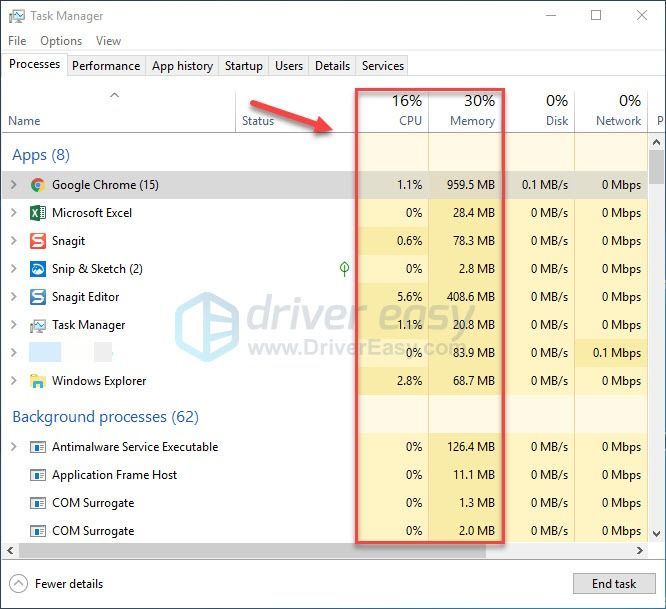
3) לחץ לחיצה ימנית על התהליך גוזל המשאבים ובחר סיום המשימה .
אל תסיים אף תוכנית שאינך מכיר. זה עשוי להיות קריטי לתפקוד המחשב שלך.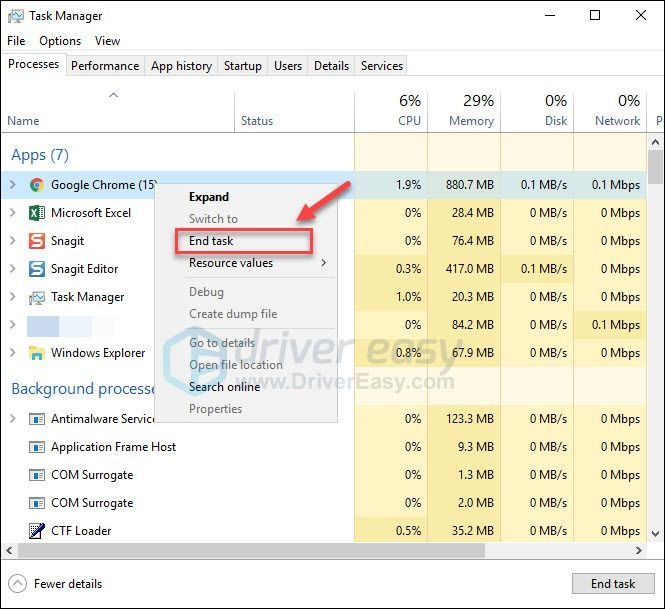
4) הפעל שוב את Team Fortress 2 כדי לראות אם הוא עדיין קורס.
אם הבעיה נמשכת, נסה לתקן את 3 למטה.
תיקון 3: עדכן את מנהל ההתקן הגרפי שלך
בעיות במשחק, כגון קריסת משחק, פיגור ו-FPS נמוך, עשויות להתרחש כאשר אתה משתמש במנהל התקן גרפי לא תואם. נסה לעדכן את מנהל ההתקן הגרפי שלך לגרסה העדכנית ביותר כדי לראות אם זה פותר את הבעיה שלך.
ישנן שתי דרכים שבהן תוכל להשיג את הדרייבר הנכון העדכני ביותר:
אפשרות 1 - הורד והתקן את מנהל ההתקן באופן ידני
היצרן של כרטיס המסך שלך ממשיך לעדכן דרייברים. כדי להשיג אותם, עליך לעבור לאתר התמיכה של היצרן, למצוא את מנהל ההתקן המתאים לטעם הספציפי שלך של גרסת Windows (לדוגמה, Windows 32 bit) ולהוריד את מנהל ההתקן באופן ידני.
לאחר שהורדת את מנהלי ההתקן הנכונים עבור המערכת שלך, לחץ פעמיים על הקובץ שהורדת ובצע את ההוראות שעל המסך כדי להתקין את מנהל ההתקן.
אפשרות 2 - עדכן אוטומטית את מנהל ההתקן הגרפי שלך
אם אין לך זמן, סבלנות או כישורי מחשב לעדכן את מנהל ההתקן הגרפי שלך באופן ידני, תוכל לעשות זאת באופן אוטומטי עם דרייבר קל .
Driver Easy יזהה אוטומטית את המערכת שלך וימצא את הדרייברים הנכונים עבורה. אינך צריך לדעת באיזו מערכת בדיוק פועל המחשב שלך, אינך צריך להסתכן בהורדה והתקנה של מנהל ההתקן הלא נכון, ואינך צריך לדאוג לטעות בעת ההתקנה.
אתה יכול לעדכן את מנהלי ההתקן שלך באופן אוטומטי עם גירסת ה-FREE או ה-Pro של Driver Easy. אבל עם גרסת ה-Pro זה לוקח רק 2 קליקים:
1) הורד והתקן את Driver Easy.
שתיים) הפעל את Driver Easy ולחץ על לסרוק עכשיו לַחְצָן. לאחר מכן, Driver Easy יסרוק את המחשב שלך ויזהה מנהלי התקנים בעייתיים.
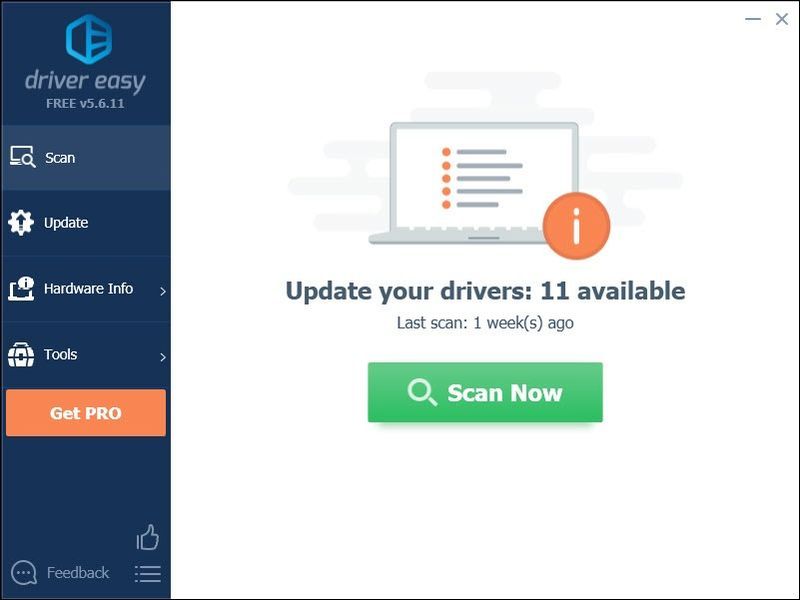
3) לחץ על כפתור עדכון ליד מנהל ההתקן הגרפי כדי להוריד אוטומטית את הגרסה הנכונה של מנהל ההתקן, לאחר מכן תוכל להתקין אותו באופן ידני (תוכל לעשות זאת עם הגרסה החינמית).
או לחץ עדכן הכל כדי להוריד ולהתקין באופן אוטומטי את הגרסה הנכונה של את כל מנהלי ההתקן שחסרים או לא מעודכנים במערכת שלך (זה דורש את גרסת פרו שמגיע עם תמיכה מלאה והבטחה להחזר כספי של 30 יום. תתבקש לשדרג כאשר תלחץ על עדכן הכל.)

אתה יכול לעשות את זה בחינם אם תרצה, אבל זה חלקו ידני.
אם אתה זקוק לסיוע, אנא צור קשר עם צוות התמיכה של Driver Easy בכתובת .תיקון 4: ודא את תקינות קבצי המשחק
במקרים מסוימים, Team Fortress 2 קורס כאשר קובץ משחק מסוים הדרוש פגום או חסר. כדי לתקן את זה, אתה יכול לאמת את תקינות קבצי המשחק מ-Steam.
הנה איך לעשות את זה:
אחד) הפעל את Steam.
שתיים) נְקִישָׁה סִפְרִיָה.

3) מקש ימני טים פורטרס 2 ובחר נכסים .

4) לחץ על תיקים מקומיים לשונית ולאחר מכן לחץ ודא את שלמות קובצי המשחק .
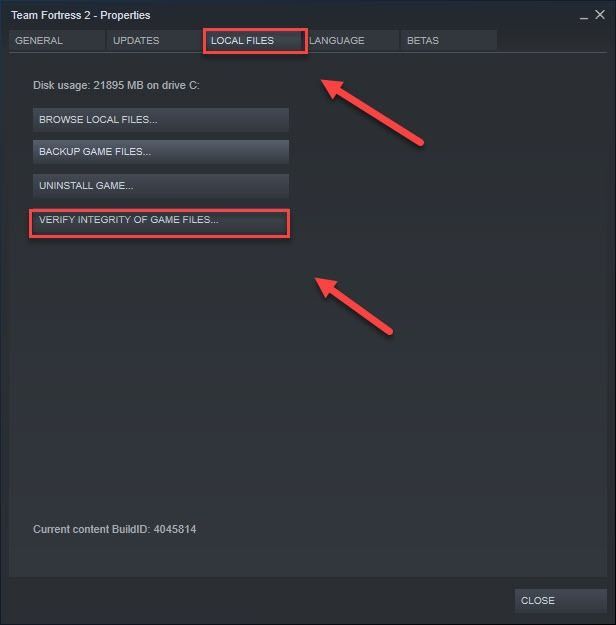
5) המתן עד שתהליך זה יסתיים, ולאחר מכן הפעל מחדש את המשחק שלך.
כעת אתה אמור להיות מסוגל להפעיל את המשחק שלך ולשחק בו! אם הבעיה שלך עדיין קיימת, נסה את התיקון שלהלן.
תיקון 5: הגדר אפשרויות הפעלה
בעיות קריסת משחק עלולות להתרחש כאשר אתה מגדיר את תוכנית החשמל של המחשב שלך למאוזן, והמחשב שלך מאט את עצמו כדי לחסוך באנרגיה. כדי לבדוק אם זו הבעיה עבורך:
אחד) הפעל את Steam.
שתיים) נְקִישָׁה סִפְרִיָה.

3) מקש ימני טים פורטרס 2 ובחר נכסים .

3) תחת כללי הכרטיסייה, לחץ על הגדר אפשרויות הפעלה לַחְצָן.
4) להיכנס -תצורה אוטומטית ולחץ בסדר . (זה ישחזר את הגדרות הווידאו והביצועים שלך לברירת המחדל עבור החומרה הנוכחית שזוהתה.)
5) סגור את חלון המאפיינים של המשחק והפעל את המשחק.
מקווה שהמשחק שלך יתנהל בצורה חלקה עכשיו. אם לא, המשך הלאה ונסה לתקן את 6, למטה.
תיקון 6: הפעל את TF2 במצב בטוח
עדיין אין מזל? נסה להפעיל את TF2 במצב בטוח (ללא המודים והתצורות שלך). אתה יכול לעשות זאת על ידי לחיצה על הקישור הזה: steam://runsafe/440 .
אם המשחק פועל כהלכה, הבעיה היא בתוכן המותאם אישית שלך. יתכן שחלק מהתכנים המותאמים אישית אינם תואמים לא למשחק ולא למערכת שלך. בצע את ההוראות שלהלן כדי למחוק את התוכן המותאם אישית:
אחד) במקלדת, הקש על לוגו של Windows מפתח ו ו במקביל כדי לפתוח את סייר הקבצים.
שתיים) עותק C:Program Files (x86)SteamsteamappscommonTeam Fortress 2 fcustom והדבק אותו בשורת הכתובת ולאחר מכן הקש להיכנס .
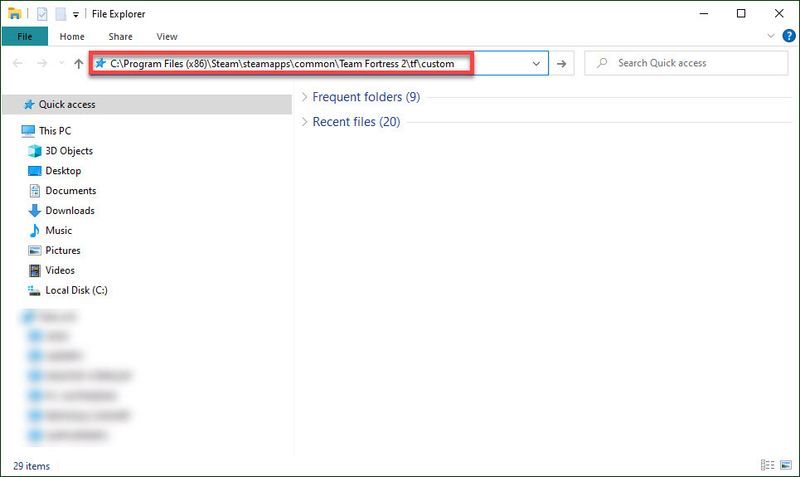
3) מחק את התוכן בתיקייה.
4) הפעל את TF2 כדי לראות אם זה עובד עכשיו.
אם לא, נסה את הפתרון שלהלן.
תיקון 7: הפעל את TF2 במצב תאימות
לפעמים, ייתכן שעדכוני Windows לא יהיו תואמים ל-Team Fortress 2, מה שגורם לו להפסיק לעבוד. אם עדכנת את המחשב שלך לאחרונה, נסה להפעיל את המשחק שלך במצב תאימות כדי לראות אם זה פותר את הבעיה שלך.
הנה איך לעשות את זה:
אחד) לחץ לחיצה ימנית על סמל Steam ולאחר מכן בחר פתח את מיקום הקובץ .
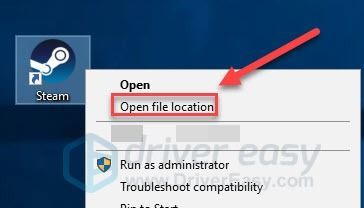
שתיים) לך ל אפליקציות קיטור > מְשׁוּתָף > טים פורטרס 2 .
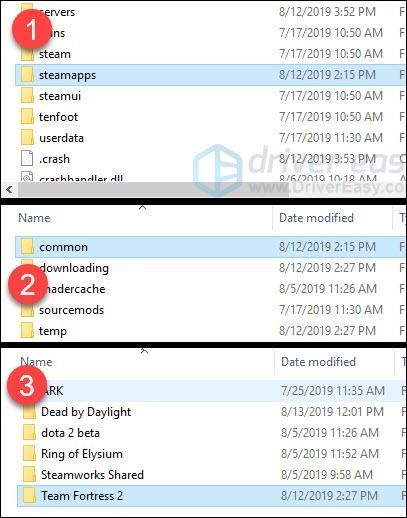
3) מקש ימני hl2.exe ובחר נכסים .
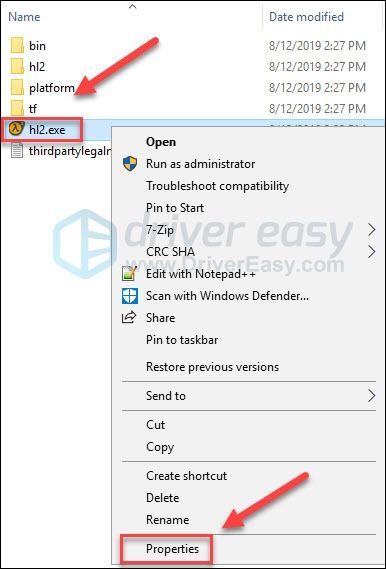
4) לחץ על תְאִימוּת לשונית. לאחר מכן סמן את התיבה שליד הפעל תוכנית זו במצב תאימות עבור .
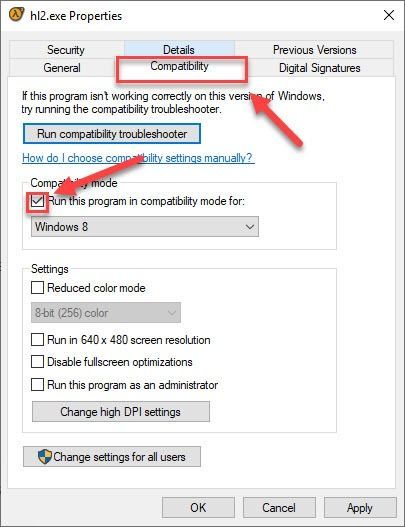
5) לחץ על תיבת הרשימה למטה כדי לבחור חלונות 8 ולחץ בסדר .
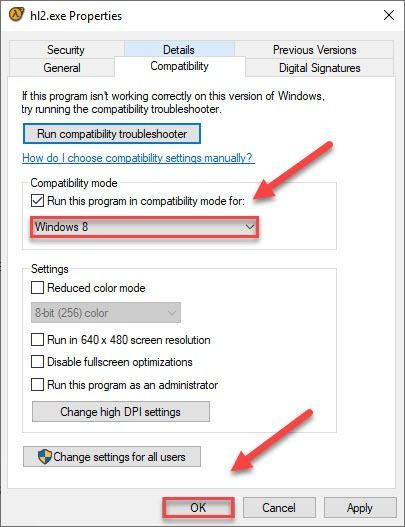
6) הפעל מחדש את המשחק שלך כדי לבדוק אם הבעיה שלך נפתרה.
אם אתה עדיין מקבל את קוד השגיאה במצב Windows 8, חזור שלבים 1-3 ותנסה להפעיל את המשחק ווינדוס 7 מצב.אם המשחק שלך עדיין קורס במצב התאימות, בדוק את התיקון למטה.
תיקון 9: התקן מחדש את Team Fortress 2 ו/או Steam
אם המשחק או משגר המשחקים אינם מותקנים כראוי במחשב האישי שלך, סביר להניח שתיתקל בבעיית הקריסה. במקרה זה, נסה להתקין מחדש את TF2 ו/או Steam כדי לראות אם זה פותר את הבעיה שלך. הנה איך לעשות את זה:
התקן מחדש את Team Fortress 2
אחד) הפעל את Steam.
שתיים) נְקִישָׁה סִפְרִיָה .

3) מקש ימני טים פורטרס 2 ובחר הסר את ההתקנה .
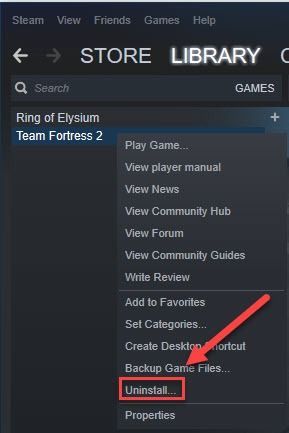
4) הפעל מחדש את Steam, ולאחר מכן הורד והתקן את Team Fortress 2.
כעת, נסה להפעיל את TF2 שוב. אם בעיית הקריסה עדיין מתרחשת, תצטרך להתקין מחדש את Steam.
התקן מחדש את Steam
אחד) לחץ לחיצה ימנית על סמל Steam בשולחן העבודה שלך ובחר פתח את מיקום הקובץ .
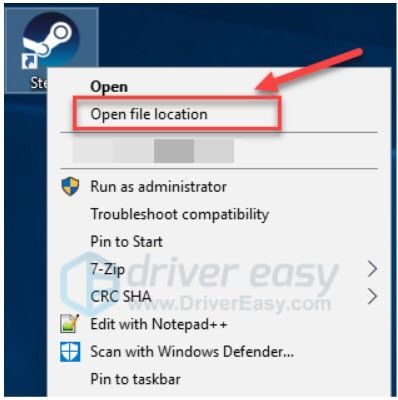
שתיים) לחץ לחיצה ימנית על תיקיית steamapps ובחר עותק. לאחר מכן, הנח את העותק במיקום אחר כדי לגבות אותו.
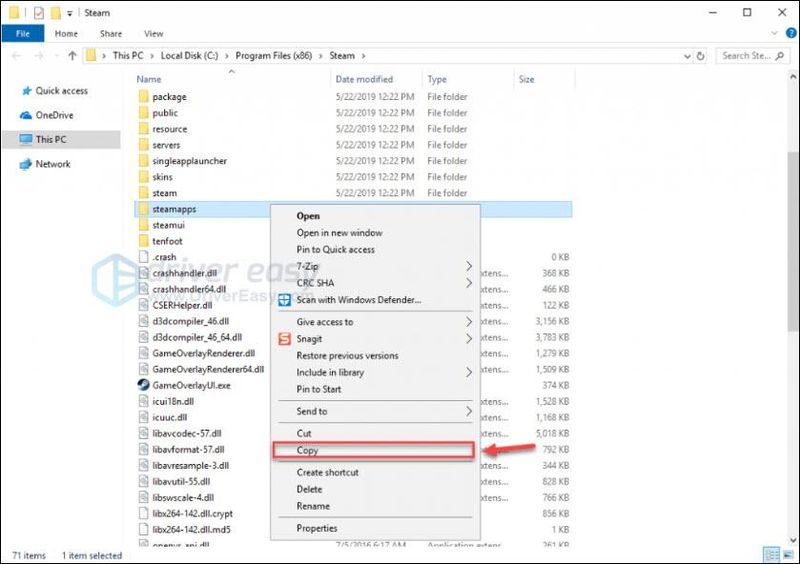
3) במקלדת, הקש על לוגו של Windows מפתח ו ר באותו הזמן.
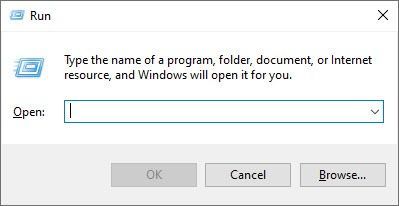
4) הקלד control ולאחר מכן הקש על מקש Enter במקלדת שלך.
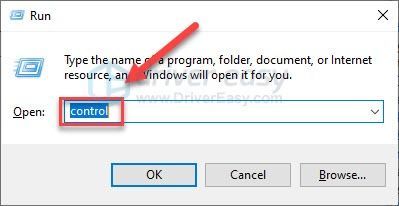
5) תַחַת הצג לפי , בחר קטגוריה , ואז לחץ הסר התקנה של תוכנית .
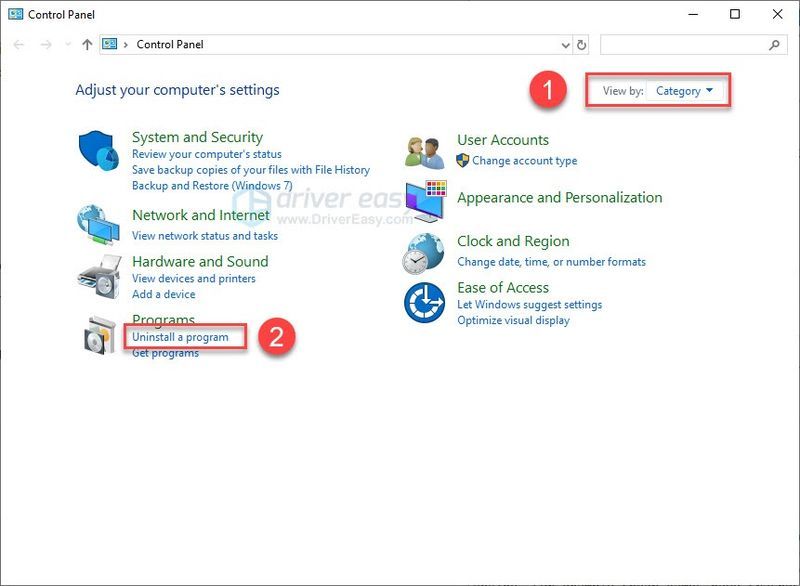
6) מקש ימני קִיטוֹר , לאחר מכן הסר את ההתקנה .
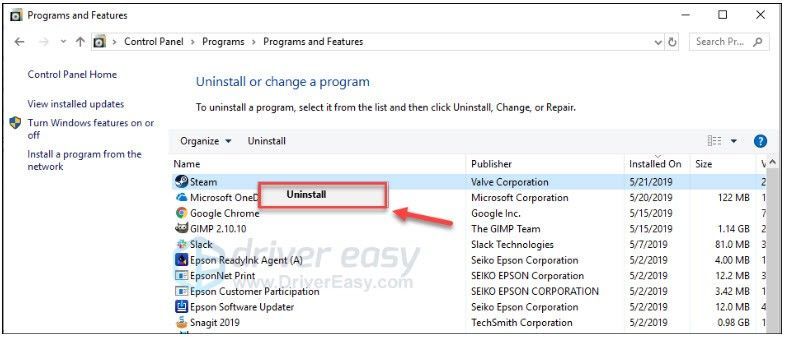
7) הורד והתקן שוב את Steam.
8) לחץ לחיצה ימנית על סמל Steam ובחר פתח את מיקום הקובץ .
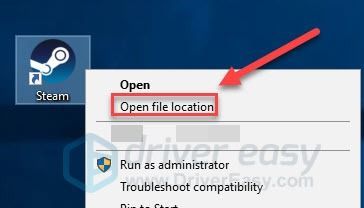
9) הזז את הגיבוי תיקיית steamapps אתה יוצר לפני למיקום הספרייה הנוכחי שלך.
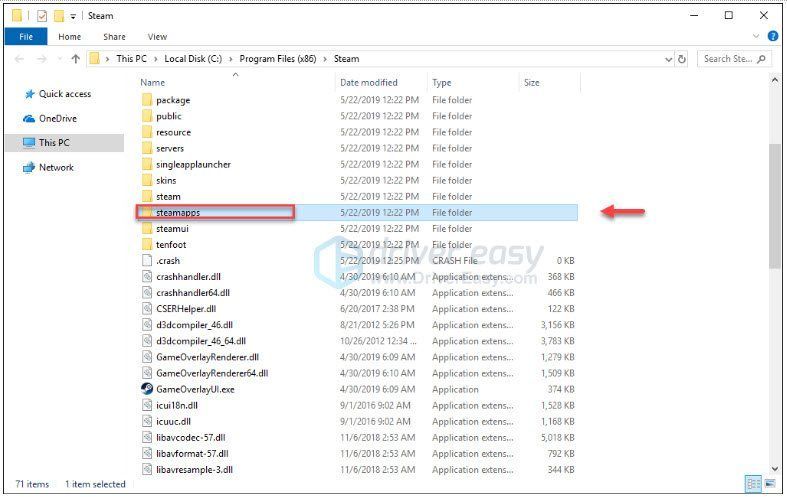
10) הפעל מחדש את Steam and Team Fortress 2.
אני מקווה שאתה יכול לשחק ב- Team Fortress 2 עכשיו! אם יש לך שאלות או הצעות, אל תהסס להשאיר תגובה למטה.






